
Taula de continguts:
- Autora Lynn Donovan [email protected].
- Public 2024-01-18 08:22.
- Última modificació 2025-01-22 17:20.
Passos
- Obriu Acrobat Reader. Adobe Acrobat Reader DC és gratuït PDF visor d'Adobe.
- Obre a Fitxer PDF .
- Feu clic a Edita.
- Feu clic a Selecciona-ho tot.
- Feu clic de nou a Edita i, a continuació, feu clic Còpia .
- Obre una nova document .
- Enganxa en el copiat text.
Així, com puc copiar i enganxar un PDF en un document de Word?
Còpia el PDF Contingut i Enganxa itin Paraula : Feu clic amb el botó dret sobre el text o les imatges seleccionades i feu clic a l'opció " Còpia Text" o " Còpia al porta-retalls". Després copiant el contingut de la Fitxer PDF , obert Paraula i pasta el contingut a el Paraula doc. Pots senzillament copiar i enganxar el text o imatges del Fitxer PDF a Word.
A més, com copio totes les pàgines d'un PDF alhora? Ordre + A (Mac) per seleccionar tots text al document. Còpia el text. Un cop el text està seleccionat, podeu fer-ho còpia prement Ctrl + C (Windows) o ? Ordre+C (Mac). Una altra manera de fer-ho és obrir el menú Edita i seleccionar " Còpia Fitxer al porta-retalls."
Tenint en compte això, com extreu una pàgina d'un fitxer PDF?
Com extreure pàgines d'un PDF
- Obriu el PDF a Acrobat DC i, a continuació, trieu Eines > Organitza pàgines o trieu Organitza pàgines al panell dret.
- A la barra d'eines secundària, feu clic a Extreu.
- Especifiqueu l'interval de pàgines que voleu extreure.
- A la nova barra d'eines, feu una o més de les accions següents abans de fer clic a Extreu:
Com puc convertir un PDF en un document de Word editable?
Guia de com
- Obriu un fitxer a Acrobat.
- Feu clic a l'eina Exporta PDF al panell dret.
- Trieu Microsoft Word com a format d'exportació i, a continuació, trieu Document de Word.
- Feu clic a Exporta. Si el vostre PDF conté text escanejat, Acrobat executarà el reconeixement de text automàticament.
- Poseu un nom al fitxer de Word i deseu-lo a la ubicació desitjada.
Recomanat:
Com puc copiar i enganxar fàcilment?

Ús del teclat Seleccioneu l'objecte o els objectes que voleu copiar i enganxar. Manteniu premuda la tecla "Ordre". Premeu la tecla "C" mentre manteniu premuda la tecla "Command" i, a continuació, deixeu anar totes dues. Manteniu premuda la tecla "Ordre" de nou. Premeu la tecla "V" mentre manteniu premuda la tecla "Command" i, a continuació, deixeu anar totes dues
Turnitin detecta copiar i enganxar?
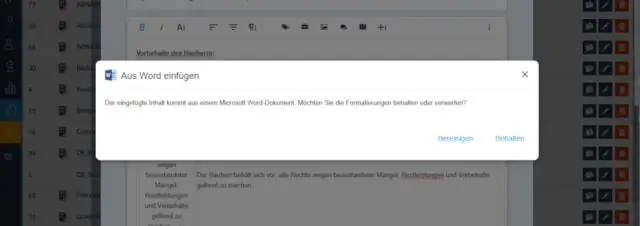
Per respondre a la teva pregunta anterior: sí, Turnitin pot detectar definitivament copiar i enganxar. Si el vostre article té contingut copiat d'un altre lloc que no s'ha fet referència correctament, Turnitin el trobarà. Turnitin candetec va publicar llibres tan ràpid com es pot dir "plagi"
Com puc copiar el contingut d'una taula a una altra en SQL?

Ús de l'SQL Server Management Studio Obriu la taula amb les columnes que voleu copiar i la que voleu copiar fent clic amb el botó dret a les taules i després fent clic a Disseny. Feu clic a la pestanya de la taula amb les columnes que voleu copiar i seleccioneu aquestes columnes. Al menú Edita, feu clic a Copia
Com puc copiar i enganxar un document de Word només de lectura?

Mètode 4 Copiar i enganxar Comprèn com funciona això. Obriu el document protegit de Word. Feu clic a qualsevol lloc del document. Seleccioneu tot el document. Copia el text seleccionat. Obriu un nou document de Word. Enganxeu el text copiat. Deseu el document com a fitxer nou
Podeu copiar i enganxar punts de contrasenya?

Un mètode que podeu utilitzar per copiar i enganxar una contrasenya és recuperar-la d'un document de text privat al qual només teniu accés. A continuació, seleccioneu el camp de la contrasenya, feu clic amb el botó dret, seleccioneu "Enganxa" i apareixerà la vostra contrasenya. També podeu utilitzar "Ctrl" i "C" per copiar, i "Ctrl" i "V" per enganxar
